فهرست
که تاسو په ایکسل کاري کتاب کې ډیری کاري پاڼې لرئ او تاسو د یوې ځانګړې شیټ یا ټولو شیټ نومونو موندلو لپاره د ګړندۍ لارې لپاره ګوګل ته حرکت کوئ ، نو تاسو په سم ځای کې یاست! په دې مقاله کې، موږ به د اکسیل کاري کتاب کې د شیټ نوم په واسطه د مناسبو انځورونو سره د لټون لپاره 2 اغیزمن میتودونه په اړه بحث وکړو.
د تمرین کاري کتاب ډاونلوډ کړئ
تاسو کولی شئ د خپل تمرین لپاره لاندې د Excel کاري کتاب ډاونلوډ کړئ.
د شیټ نوم وپلټئ د سمو توضیحاتو او توضیحاتو سره په Excel کاري کتاب کې د ورک شیټ نومونو لټون کولو لپاره 2 میتودونه زده کړئ.
1. د شیټ نوم موندلو لپاره د نیویګیشن تڼۍ کې ښیې کلیک وکړئ
تاسو به د خپل نیویګیشن تڼۍ ومومئ د اکسیل کاري کتاب یوازې د Status bar څخه پورته.

په ایکسل کاري کتاب کې چې ډیری پاڼې نومونه لري، تاسو کولی شئ په چټکۍ سره هغه پاڼه ومومئ چې تاسو یې غواړئ د دې تڼۍ په کارولو سره. یوازې لاندې مرحلې اجرا کړئ.
مرحلې:
11> 12> د نیویګیشن تڼۍکې ښیې کلیک وکړئستاسو د ایکسل کاري کتاب.تاسو به یو ډیالوګ بکس وګورئ چې ستاسو د ایکسل کاري کتاب کې د ټولو شیټ نومونه لري. تاسو اړتیا لرئ، او په پای کې فشار ورکړئ ښه .
15> 
دا به تاسو ټاکل شوي شیټ ته لاړ شي.
نور ولولئ: د ایکسل شیټ نوم ترلاسه کولو څرنګوالی (2 میتودونه)
2.د ایکسل کاري کتاب کې د شیټ نوم لټون کولو لپاره د VBA کوډ وکاروئ
تاسو کولی شئ د ځانګړي VBA میکرو په کارولو سره په اسانۍ سره د شیټ نومونه ومومئ. دلته به وګورو چې دا څنګه وکړو.
2.1 د VBA سره لټون وکړئ او د شیټ نوم لیست څخه وګرځئ
دلته، د VBA کوډ به د پاڼې ټول نومونه لیست کړي. د ایکسل کاري کتاب. پدې برخه کې به موږ زده کړو چې څنګه کولای شو د VBA کوډ په کارولو سره د Excel کاري کتاب کې د ټولو شیټ نومونو لیست ترلاسه کړو. د دې لپاره، تاسو باید لاندې مرحلې تعقیب کړئ.
مرحلې:
- لومړی، Developer ټب ته لاړ شئ.
- بیا د Developer ټب څخه د Visual Basic اختیار باندې کلیک وکړئ او د VBA کړکۍ ښکاره شي.
یا، که تاسو Alt+F11 کلیدونه یوځای کیږدئ، نو یوه VBA کړکۍ به ښکاره شي.
- بیا په داخل کړئ کلیک وکړئ. د VBA کړکۍ د مینو بار ټب.
- بیا په موډول باندې کلیک وکړئ.
دا به یو نوی پرانیزي. موډل کړکۍ.
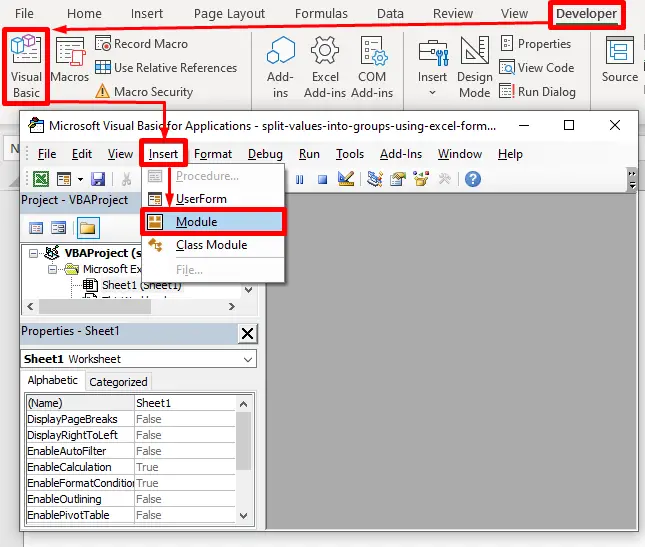
- اوس، لاندې VBA کوډ کاپي کړئ او په ماډول کړکۍ کې یې پیسټ کړئ .
9281
- د مینو بار په چلولو باندې کلیک وکړئ یا د VBA کوډ اجرا کولو لپاره F5 کېکاږئ.
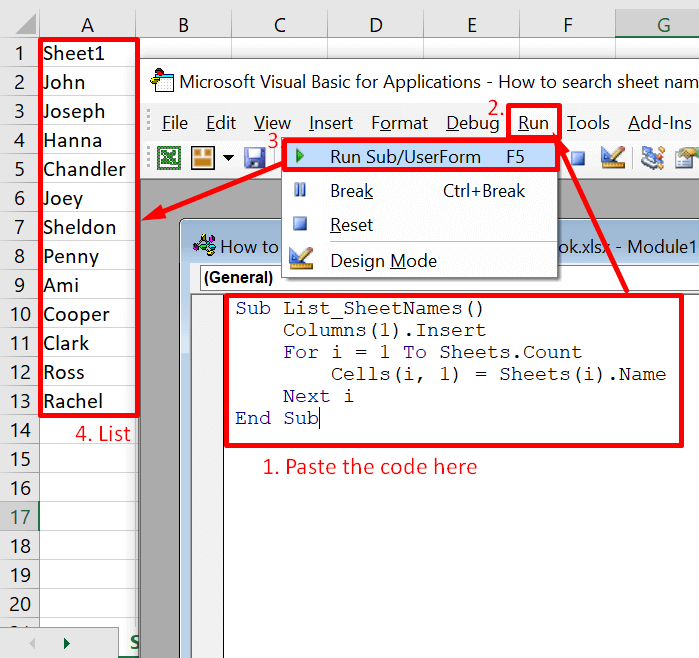
دا به ستاسو په اوسني شیټ کې د ټولو ورک شیټ نومونو لیست رامینځته کړي.
- اوس ستاسو د اړتیا وړ پاڼې ته د کود کولو لپاره، تاسو کولی شئ وټاکئ د دې پاڼې نومونو ته یو هایپر لینک. هر یو ته د هایپر لینک اضافه کولو لپاره مرحلو تعقیب ته دوام ورکړئپاڼې.
- د خپل غوره شوي پاڼې نوم باندې ښي کلیک وکړئ .
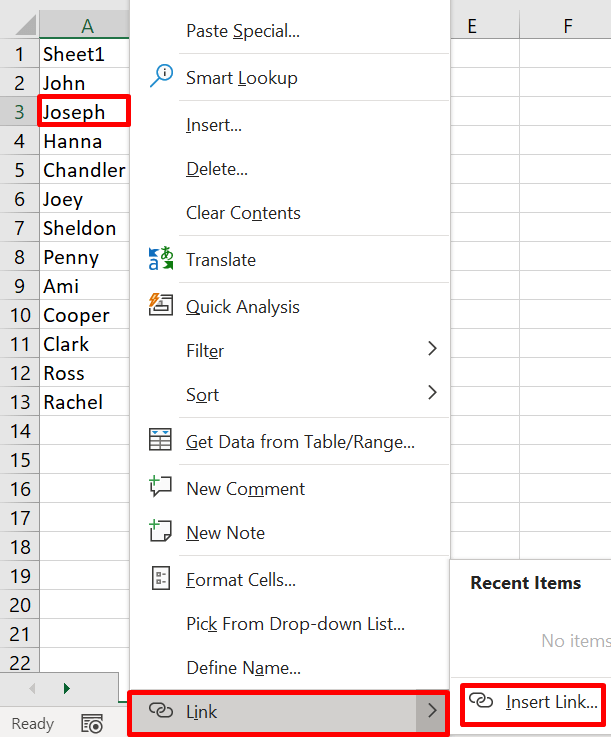
- وټاکئ په دې سند کې ځای ورکړئ .
- خپل ځانګړی پاڼه وټاکئ. <12 ښه فشار ورکړئ.
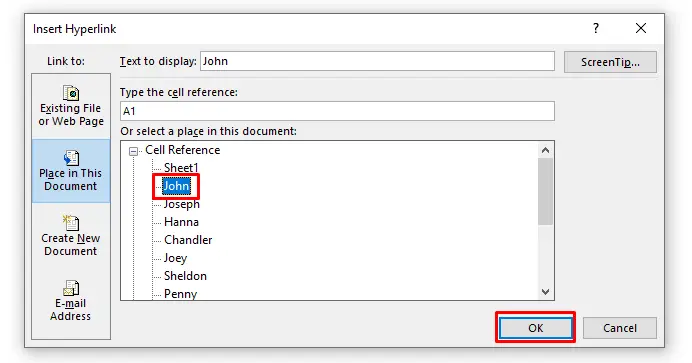
اوس که تاسو په رامینځته شوي لینکونو کلیک وکړئ ، دا به تاسو اړوند کاري پاڼي ته بوځي.

نور ولولئ: څنګه په Excel کې د شیټ نوم لیست کړئ (5 میتودونه + VBA)
2.2 د ان پټ بکس کې د شیټ نوم په ټایپ کولو سره لټون وکړئ
دا VBA کوډ به تاسو ته د InputBox فعالیت په کارولو سره د لټون بکس چمتو کړي. تاسو باید د لټون په بکس کې د شیټ نوم ولیکئ او کوډ به تاسو خپل مطلوب شیټ ته ورسوي! مرحلې په لاندې ډول ساده دي.
ګامونه:
- لومړی، د Developer ټب ته لاړ شئ. بیا په Visual Basic تڼۍ باندې کلیک وکړئ.
- بیا داخل کړئ ټب ته لاړ شئ او موډل غوره کړئ. دا به یوه نوې موډل کړکۍ پرانیزي چې تاسو باید لاندې VBA کوډ پیسټ کړئ.
که تاسو پراختیا کونکی نلرئ په خپل ایکسل اپلیکیشن کې ټب، فعال کړئ، یا Alt+F11 فشار ورکړئ. دا به په مستقیم ډول د نوي ماډل کړکۍ پرانیزي.
- اوس لاندې د VBA کوډ کاپي کړئ او په ماډل کې یې پیسټ کړئ.
2622

- بیا، د Visual Basic ټب په مینو بار کې د چلولو تڼۍ کلیک کولو سره یا د F5 په فشارولو سره، د شیټ لټون بکس به پاپ شي.پورته.

- د هغه شیټ نوم ولیکئ چې تاسو یې موندلو ته اړتیا لرئ، او کلیک وکړئ ښه .
- بل ډیالوګ بکس به پاپ اپ شي او دا به تاسو ته ووایی چې ایا پاڼه موندل شوې که نه. تاسو اړتیا لرئ چې دا بند کړئ.

یادونه:
دا VBA کوډ یو دقیق ورته ورته شیټ نوم ته اړتیا لري.
نور ولولئ: په Excel کې د VBA سره د شیټ نوم څنګه وپلټئ (3 مثالونه)
پایله
دې مقاله په ایکسل کې د شیټ نومونو لټون کولو څرنګوالي په اړه بحث وکړ د VBA کوډونو سره او پرته کاري کتاب. زه امید لرم چې تاسو دا لارښود ګټور موندلی. تاسو کولی شئ زموږ ویب پاڼې ته لاړ شئ ExcelWIKI د Excel پورې اړوند نور معلومات زده کړئ. مهرباني وکړئ، نظرونه، وړاندیزونه، یا پوښتنې که تاسو د لاندې تبصرې په برخه کې لرئ، پریږدئ.

